word2007怎么使用查找替换功能?
发布时间:2016-12-23 来源:查字典编辑
摘要:我们在使用word2007的时候,可能会用到文本查找与替换功能,只是新手用户可能还不知道怎么操作,那么word2007怎么使用查找替换功能?...
我们在使用word2007的时候,可能会用到文本查找与替换功能,只是新手用户可能还不知道怎么操作,那么word2007怎么使用查找替换功能?下面小编就为大家介绍一下,来看看吧!
步骤
1、打开自己输入好文章的一篇文档,全部选中。
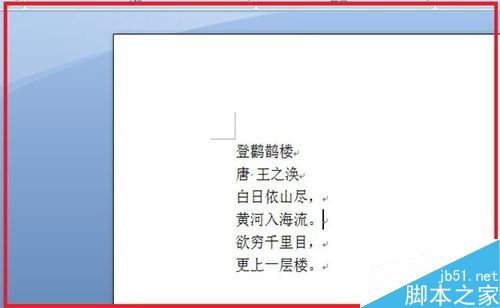
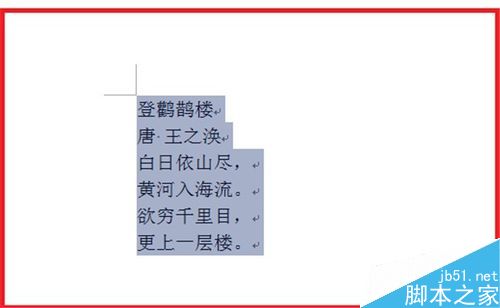
2、在右上角可以看到查找替换等文字,单击一下查找。
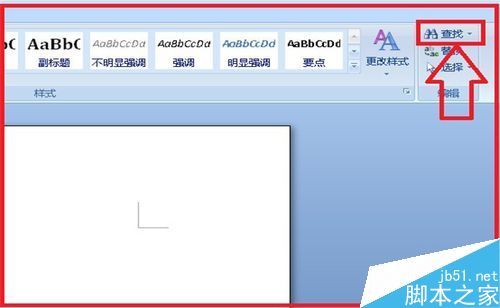
3、出现查找替换功能框,单击查找,在查找内容中输入自己想查找的文字或其它。单击一下下方的阅读突出显示,这样查找的内容就改变了颜色,比较突出,很明显了。
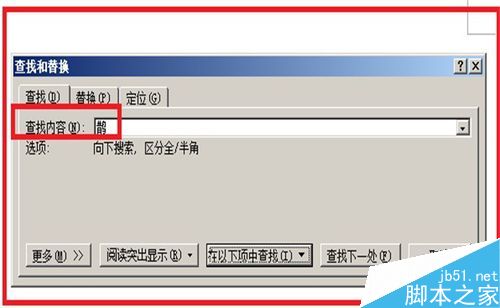
4、这时候就会发现查找的内容已经突出显示了,单击一下替换,在替换内容中输入想替换的文字。单击一下全部替换,最好单击全部替换,文字较多的时候适合使用。
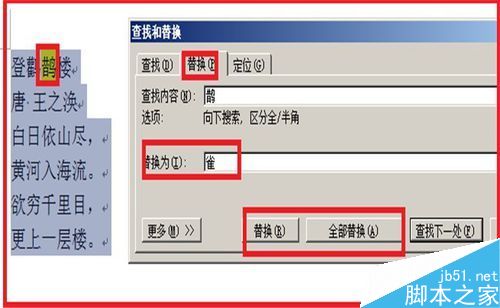
5、出现查找替换成功使用提醒,单击是,继续搜索其余部分,全部成功替换完成,单击完成。
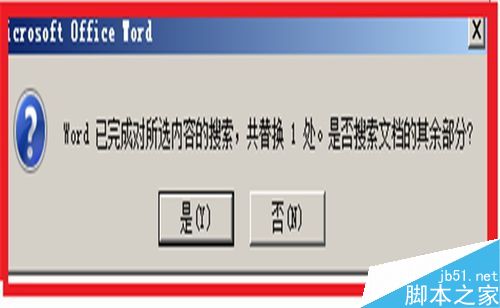

6、如果文档页数较多,想查找替换其中的某一页,可以使用定位,单击定位,选择定位目标,页或其它,输入页码,单击定位,就很快进入到所定位的页面了。
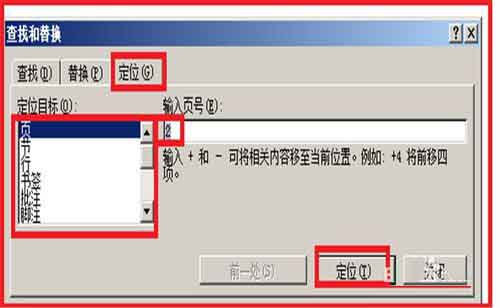

以上就是word2007怎么使用查找替换功能方法介绍,操作很简单的,大家学会了吗?希望这篇文章能对大家有所帮助!


